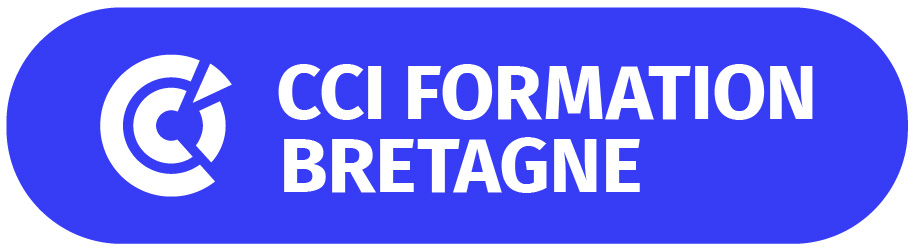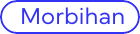Objectif(s) de formation
Améliorer l'efficacité dans l'utilisation de la messagerie Outlook et optimiser la gestion du temps
Objectif(s) pédagogique(s)
Programme
Le logiciel Outlook
Personnaliser la barre d’outils accès rapide
La fenêtre Outlook, « Outlook Aujourd’hui » et personnalisation
La messagerie électronique : rappels et compléments
L’envoi et la réception de courriers
Les boites de messages
Envoyer des messages
Recevoir des messages
Répondre, transférer des messages
Demander un accusé de réception et de lecture
L’importance des messages
Classer ses messages par catégorie de couleurs
Supprimer les messages
Vider les éléments supprimés
Les pièces jointes
Envoi de pièces jointes
Lire des pièces jointes
Enregistrer les pièces jointes
La présentation des courriers
Les outils de mise en forme du message
La signature automatique
Mettre sa carte de visite en signature
Disposer d’autres signatures
Autres éléments liés au courrier
La gestion des règles et alertes
Les courriers indésirables
La création de dossiers de classement
Le classement des messages
Les réponses automatiques (Exchange)
L’archivage automatique des messages
Transformer un message en tâche ou en rendez-vous
Envoyer et recevoir des fichiers au format Pdf
Adresser des liens hypertextes.
Le carnet d’adresses
Créer des contacts
Créer des groupes de contacts
Différentes vues du carnet d’adresses
Travailler efficacement avec un carnet d’adresses complet
Importer des cartes de visite
Importer / Exporter le carnet d’adresses
L’agenda (le calendrier)
Le partage de l'agenda
Les différentes vues du calendrier
Personnaliser les horaires de travail
Gérer les rendez-vous (créer, supprimer déplacer)
La gestion des rappels
La périodicité des rendez-vous
La gestion des réunions : organiser une réunion, inviter des participants, la planification, répondre à une invitation
Les tâches
Intérêt des tâches
Créer des tâches
Affecter une tâche à un tiers
Les rappels sur les tâches
Les tâches dans « Outlook Aujourd’hui »
Les Options
Les options d’Outlook
Personnaliser son Outlook
Les notes (pense bête)
Divers
Divers exercices pratiques
Trucs et astuces
Questions diverses
Conditions d'admission
Prérequis
Connaître les bases d'une messagerie électronique
Les plus
Un support de formation mis à disposition pour chaque stagiaire.
Nombreux exercices pratiques pour une mise en application rapide en entreprise
A voir aussi
-
Formation continue
Outlook : automatiser et organiser votre messagerie
formation à distance
.png)
Informations pédagogiques
Information validation, certification professionnelle
- Certificat de réalisation – Attestation de formation
Parcours de formation
Présentiel
Modalités d'évaluations
Dans le cadre de notre process qualité, évaluation systématique des éléments acquis en fin de formation.
Modalités pédagogiques
Séquence de formation théorique. Mise en application sur ordinateur et sur les thématiques et problématiques proches de l'environnement des apprenants. Ordinateurs équipés des éléments suivants : Windows 10, Office 2019
Qualifications des formateurs
Formateur expert en bureautique ayant une expérience en entreprise et dont les compétences d'animation sur cette thématique sont validées par notre service pédagogique. Dans le cadre de la démarche qualité de la CCI, le formateur communique annuellement les actions mises en place ou les formations suivies contribuant au développement de ses compétences.
Langue(s) d'enseignement
Français
Nos locaux et équipements
Une salle de formation est mise à disposition, équipée d'un vidéoprojecteur, d'un tableau blanc et/ou d'un paperboard et d’un ordinateur par apprenant.Services pratiques
Accès handicapéSi vous êtes en situation de handicap temporaire ou permanent, ou si vous souffrez d'un trouble de santé invalidant, nos conseillers sont à votre disposition pour prendre en compte vos besoins, envisager les possibilités d'aménagement spécifiques et résoudre dans la mesure du possible vos problèmes d'accessibilité.
Restaurant universitaire à proximité, cafétéria Daltys, restaurant d'application, bistrot des vignes
Bus C7 ou C7 ex - Arrêt Schumann ou Cœur de Campus / Train - Ligne TER (halte SNCF sur le campus de Ker Lann) / Parking
Sur le campus résidence sociale pour étudiant, studio individuel, possibilité de logements chez l'habitant
Informations administratives complémentaires
Informations pratiques
Typologie formation
-
Formation continue
Public cible
Tout public
Tarif(s) net de taxe
-
260 € par stagiaire
Durée
Durée de la formation : 1 Jour
Durée en centre : 7 Heures
Nombre de places min :
4
Les sessions
- 8 décembre 2025
Site de Rennes/Bruz
Campus de Ker Lann
6 Rue des frères Montgolfier
BP 17201
35172 Bruz
Siret :
130 022 809 00011
Numéro d'activité :
Déclaration d'activité enregistrée sous le numéro 53351000435 auprès du préfet de région Bretagne.
Ce numéro ne vaut pas agrément de l’Etat.